Obsah:
Krok 1: Rozbalení a připojení kabelů
Prvním úkolem je rozbalit tiskárnu, vybrat pro ni vhodné umístění a připojit kabely. Pokud s napájecím kabelem obvykle nevznikají žádné problémy, protože je standardní, pak zajištění spojení mezi tiskovým zařízením a počítačem může být pro nezkušené uživatele obtížné. K tomu je potřeba kabel, který je také součástí balení.
Jedna strana má neobvyklý konektor USB typu B, jehož zobrazení vidíte na následujícím obrázku. Tuto stranu je třeba zasunout do portu umístěného na samotné tiskárně. Obvykle se nachází vzadu nebo na boku ve formě prohlubně, takže bude nutné prozkoumat vnější části zařízení, abyste ho našli.

Dále se používá druhá strana kabelu se standardním konektorem USB. Zasuňte ji do libovolného odpovídajícího portu na notebooku, a po zapnutí tiskárny stisknutím tlačítka by se v operačním systému mělo objevit oznámení o detekci nového zařízení.
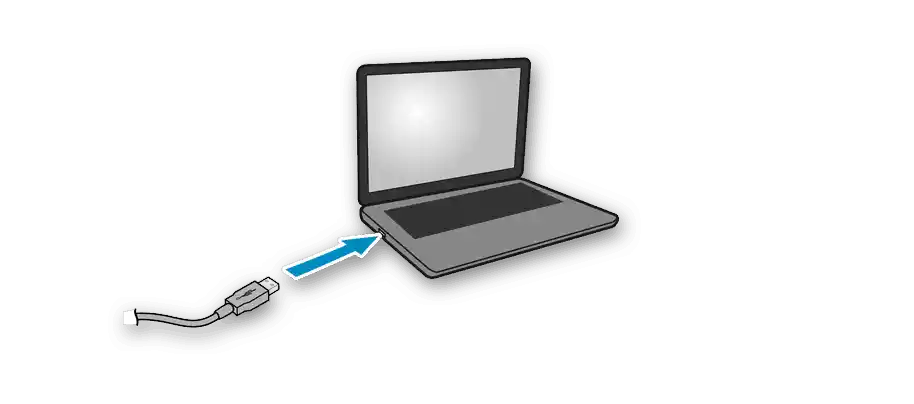
Všimněte si, že při používání osobních počítačů byste měli upřednostnit port USB, který se nachází na základní desce, tedy umístěný vzadu skříně. Pokud připojíte tiskárnu k přednímu panelu, ve většině případů nevzniknou žádné problémy, ale někdy může být signál nedostatečný, což souvisí s nedostatkem elektrické energie dodávané do takového konektoru.
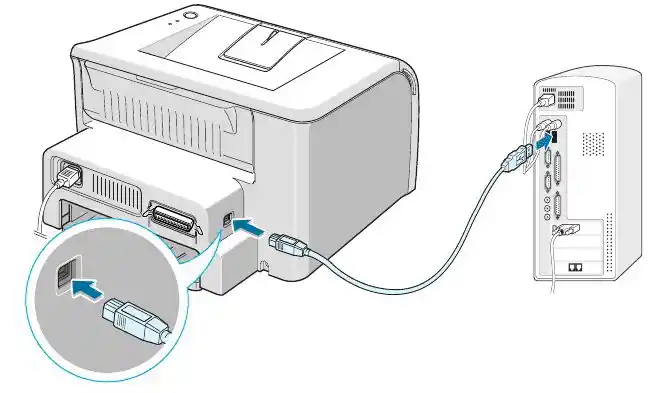
Krok 2: Instalace ovladačů
V současnosti má mnoho uživatelů na počítači nebo notebooku nainstalován Windows 10, a v této verzi operačního systému dobře funguje funkce automatického vyhledávání ovladačů, která začíná ihned po připojení tiskárny nebo jiného zařízení. Tento proces je doprovázen objevováním příslušných oznámení, včetně toho, které se zobrazí po úspěšném nastavení zařízení.Pokud byl zařízení nalezeno a jeho název je správně rozpoznán, ale není připraveno k použití, může být problém v nastaveném omezení stahování softwaru přes limitní připojení, které je třeba vypnout následujícím způsobem:
- Otevřete "Start" a přejděte do sekce "Nastavení".
- Klikněte na dlaždici s názvem "Zařízení", abyste přešli do tohoto menu.
- Na levém panelu vás zajímá kategorie "Tiskárny a skenery".
- Mezi nastaveními v tomto okně zaškrtněte možnost "Stahování přes limitní připojení".
- Jakmile budou ovladače pro tiskárnu HP nainstalovány, objeví se v seznamu zařízení v tomto menu a budete moci přejít k spuštění testovacího tisku.
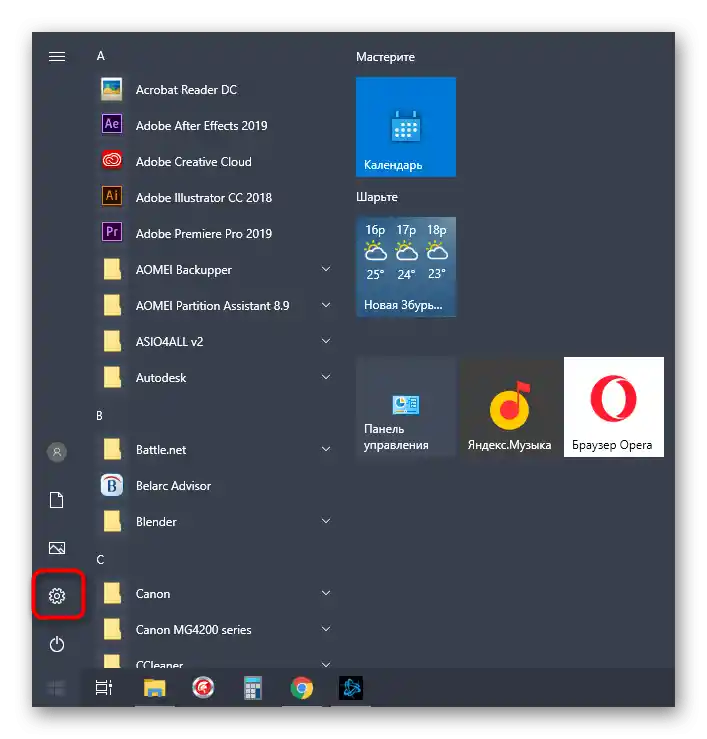
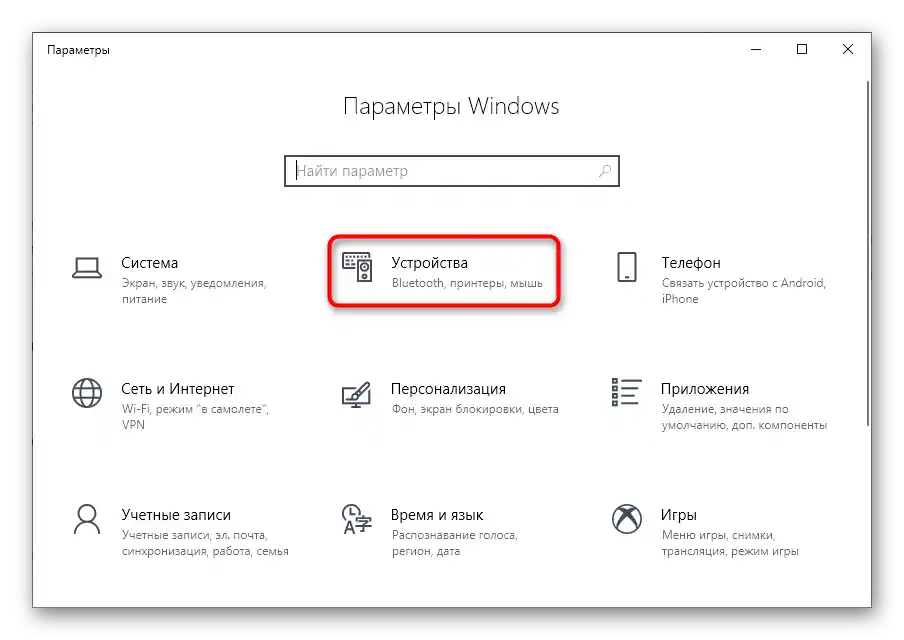
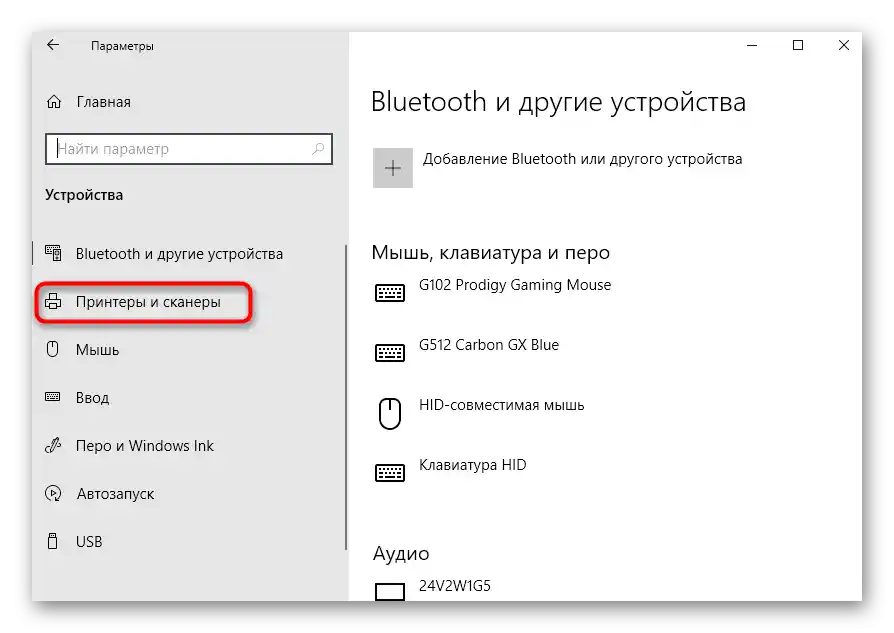
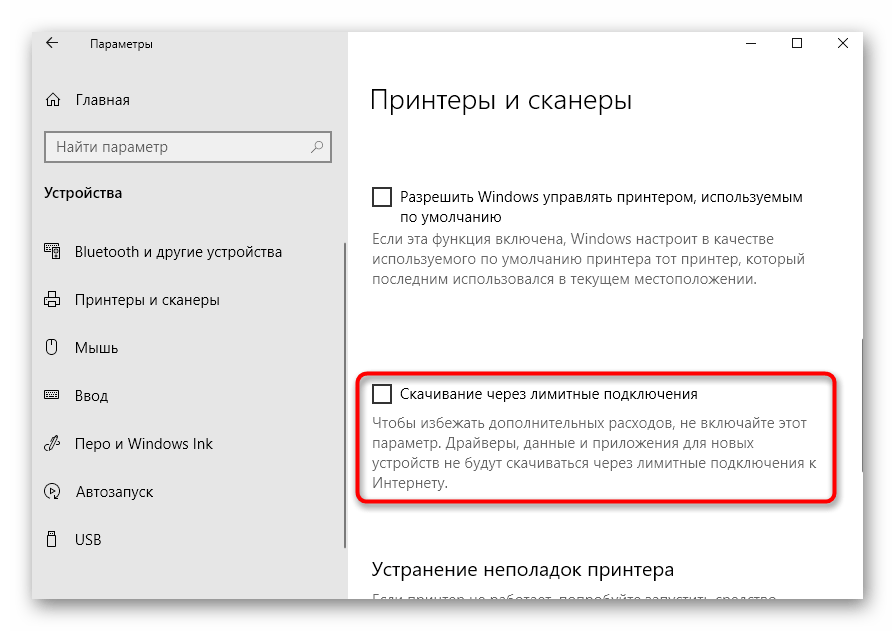
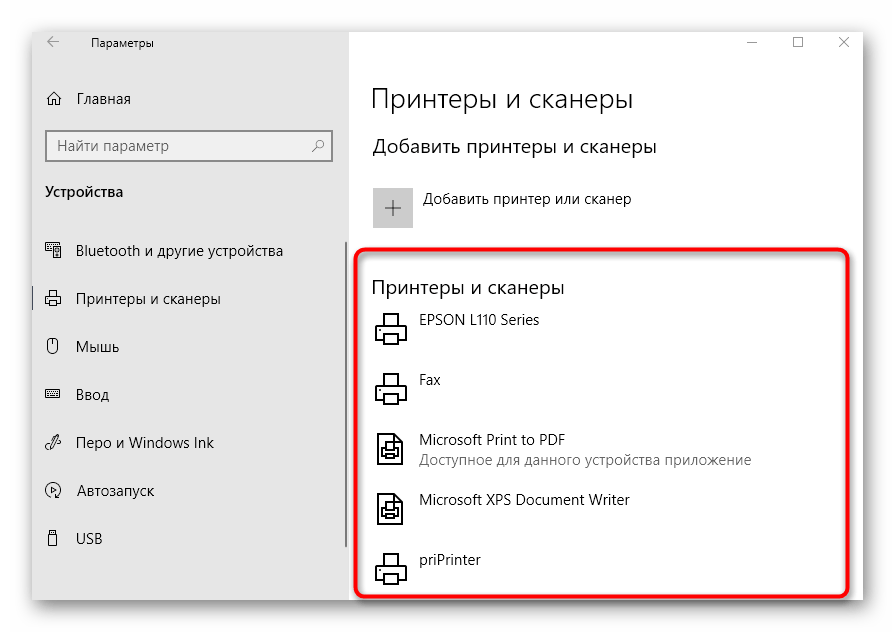
Není vždy zaručeno, že stahování ovladačů začne okamžitě po aktivaci možnosti stahování přes limitní připojení. Častěji bude třeba buď znovu připojit tiskárnu, ideálně zvolit jiný USB port, nebo restartovat počítač a počkat na stažení softwaru při spuštění další relace.
Pokud tiskárna není vůbec rozpoznána operačním systémem, tedy stahování ovladačů také neprobíhá, bude nutné použít alternativní možnosti stahování softwaru. Může to být oficiální web nebo třetí strana aplikace, o čemž si přečtěte v univerzálním návodu dále, nebo najděte článek věnovaný konkrétnímu modelu tiskárny HP prostřednictvím vyhledávání na našich stránkách.
Více informací: Instalace ovladačů pro tiskárnu
Krok 3: Nastavení zařízení pro síťovou práci
Pokud plánujete používat několik PC nebo notebooků k tisku na tiskárně HP, je nejlepší ihned nastavit její sdílení a povolit tisk v rámci místní sítě. K tomu doporučujeme využít samostatný návod na našich stránkách, přejděte na následující odkaz.
Více informací: Připojení a nastavení tiskárny pro místní síť
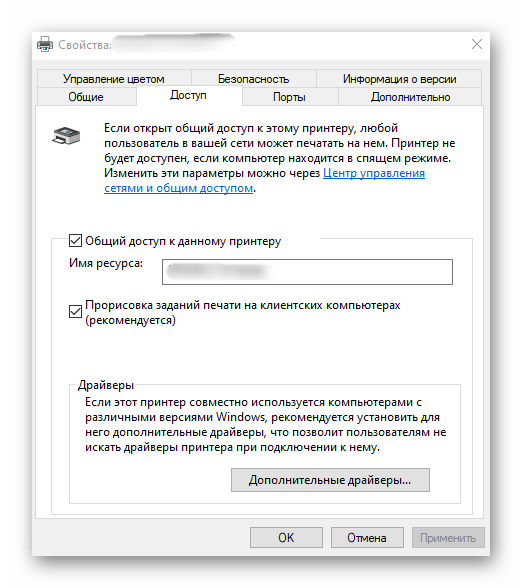
Kromě nastavení sdílení na jiných počítačích je třeba zorganizovat síťové připojení.Pro tento účel by měla být nastavena místní síť a samotné zařízení by mělo být již v ní. Ostatní akce nevyžadují časové náklady a provádějí se velmi jednoduše. Seznamte se s nimi v našem jiném článku.
Podrobnosti: Připojení síťové tiskárny ve Windows
Krok 4: Nastavení tiskárny
Tiskárna není vždy ihned připravena k tisku, zejména pokud jde o nestandardní formáty papíru nebo samotné vyráběné produkty. V takovém případě je třeba se obrátit na nastavení tiskárny v operačním systému nebo použít aplikaci od vývojářů. Na našich stránkách je k dispozici kompletní příručka věnovaná této tématice, ve které najdete odpovědi na všechny zajímavé otázky.
Podrobnosti: Nastavení tiskáren od HP
Začátek práce
Po provedení všech operací připojení a nastavení zařízení můžete ihned přejít k interakci s ním. Uživatelé by měli mít na paměti, že tisk určitých formátů dokumentů se provádí různými způsoby, a také existují další nuance, o kterých je třeba vědět.
Podrobnosti:
Jak skenovat na tiskárně HP
Tisk knihy na tiskárně
Tisk fotografií 10×15 na tiskárně
Tisk fotografií 3×4 na tiskárně
Jak vytisknout stránku z internetu na tiskárně
Máme také pomocné příručky věnované údržbě zařízení, čemuž se dříve či později bude třeba věnovat. Vyberte si vhodné téma a přečtěte si ho, abyste věděli více o nadcházející úloze.
Čtěte také:
Správné čištění tiskárny HP
Jak vložit cartridge do tiskárny HP
Řešení problémů s kvalitou tisku tiskárny po naplnění
Čištění tiskové hlavy tiskárny HP
Správné čištění tiskárenské cartridge
Pokud během interakce s tiskovým zařízením došlo k chybám, je třeba je vyřešit výběrem odpovídající metody.O dostupných způsobech opravy častých problémů s tiskem čtěte dále.
Čtěte také: Oprava chyby tisku na tiskárně HP